Аппле продаје ОС Кс Моунтаин Лион само као дигитално преузимање у Мац Апп Сторе -у. Програм за инсталацију тежи 4,05 ГБ, али добра вест је да своју копију Моунтаин Лион -а можете инсталирати на све своје Мац рачунаре без додатне накнаде. Технички, инсталацијски програм Моунтаин Лион може се користити на бесконачном броју Мац рачунара када га имате; потребно је само да направите диск или диск за покретање.
Видите, инсталацијски програм Моунтаин Лион постављен је на самоуништење након употребе. Када се ваш Мац поново покрене са програмом Моунтаин Лион, инсталациони програм ће нестати и мораћете га поново преузети ако га желите поново користити. Још један разлог за стварање копије програма Моунтаин Лион за покретање је ако желите да извршите чисту инсталацију. Аппле -ов инсталатер ће сачувати ваше датотеке и лична подешавања нетакнутим током инсталирања Моунтаин Лион -а, али диск за покретање система ће вам омогућити да избришете свој Мац и почнете изнова.
Добра вест је да је стварање покретачког диска или УСБ уређаја Моунтаин Лион прилично једноставно.
Пре него што почнете: Морате да направите резервну копију свог програма за инсталацију Моунтаин Лион пре него што покушате да направите копију за покретање. Помоћу копије коју направите направите диск за покретање или следите овај процес пре него што инсталирате Моунтаин Лион на Мац који тренутно користите.
Шта ће вам требати:
- празно 8 ГБ+ УСБ/спољни уређај или празан ДВД диск од 4,7 ГБ
- Инсталацијска апликација Моунтаин Лион од 20 УСД из Мац Апп Сторе -а
Лаки начин
Као већ смо вам рекли, Апликација Лион Диск Макер је ажурирано подршком за Моунтаин Лион. Ова једноставна, бесплатна апликација води вас кроз креирање покретачког диска/погона Моунтаин Лион -а.
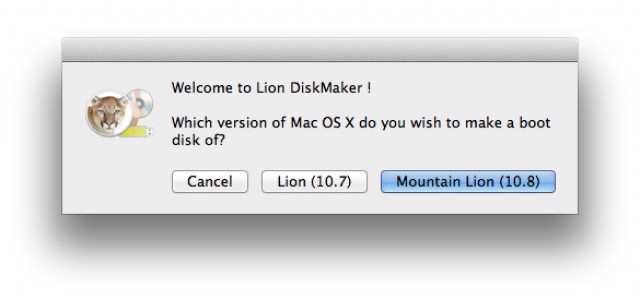
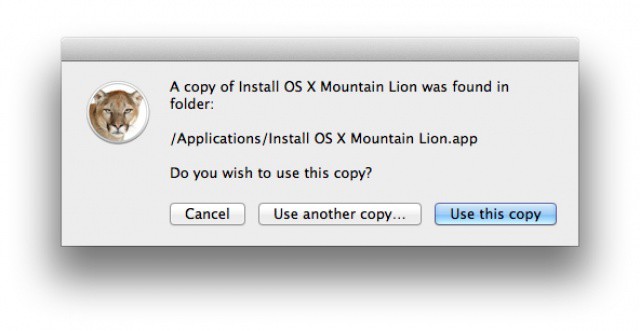
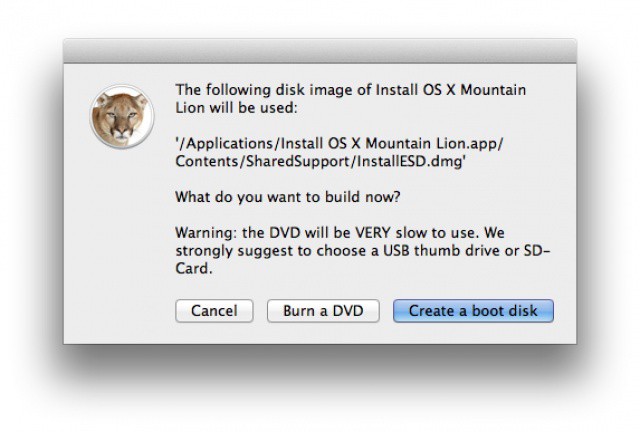
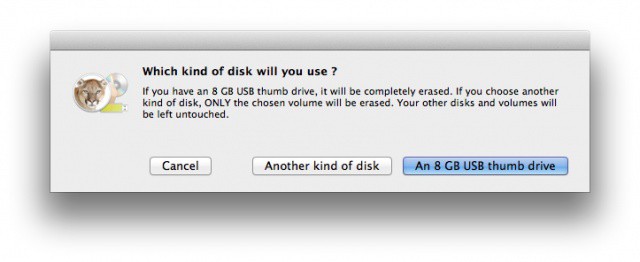
Цео процес не би требало да траје више од сат времена чак ни на најспоријем Мацу. Очигледно је да ће писање на диск трајати дуже од стварања покретачког флеш диска или СД картице.
Начин „уради сам“
Ако бисте радије сами направили копију за покретање, онда ће Аппле -ов Диск Утилити бити ваш најбољи пријатељ.
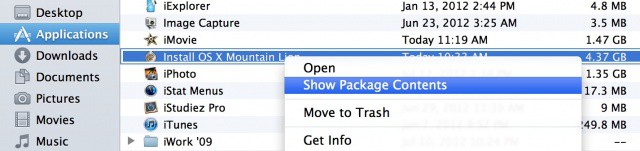

У Финдеру кликните десним тастером миша на инсталацију Моунтаин Лион и кликните на „Прикажи садржај пакета“. Иди на Садржај> СхаредСуппорт. Видећете слику диска под називом „ИнсталлЕСД.дмг“. Ово је ваша карта за стварање копије програма Моунтаин Лион за покретање.

Отворите апликацију Диск Утилити у фасцикли Утилитиес под Апплицатионс. Превуците „ИнсталлЕСД.дмг“ у бело поље са леве стране Диск Утилити -а и слика диска ће бити додата. Сада уметните диск или УСБ диск.
Ако користите флеш диск, уверите се да је подељен као „Мац ОС Ектендед (Јоурналед)“ у одељку „Партитион“ у услужном програму за диск. Уверите се да је диск празан и да постоји само једна партиција.

Да бисте започели прављење покретне копије Моунтаин Лион -а, превуците диск који сте управо додали у Диск Утилити из списак извора у горњем левом углу празног простора апликације до путање „Одредиште“ „ИнсталлЕСД.дмг“ слика. Притисните „Врати“ и пустите Диск Утилити да учини своју магију.
За стварање диска за покретање помоћу СуперДриве -а вашег Мац -а, процес је још једноставнији. Са „ИнсталлЕСД.дмг“ изабраним у Диск Утилити -у, кликните на „Бурн“ на горњој траци са алаткама. Одаберите слику “ИнсталлЕСД.дмг” као извор за нарезивање вашег диска.
Када Диск Утилити буде готов, спремни сте за рад.
Чиста инсталација
Сада када имате копију програма Моунтаин Лион за покретање, овај диск/диск делује као пуноправни алат за подешавање за надоградњу других Мац рачунара на нови ОС. За чисту инсталацију Моунтаин Лион -а на било који компатибилан Мац, следите ове кораке:
- Уметните диск или уређај за покретање.
- Поново покрените Мац док држите тастер са опцијама. Ово ће покренути инсталатер.
- Унутар алата за инсталацију Моунтаин Лион можете отворити Диск Утилити и избрисати чврсти диск вашег Мац -а. На картици за брисање одаберите „Мац ОС Ектендед (Јоурналед)“ и обришите диск. (За сваки случај прво направите резервну копију.)
- Када се тврди диск вашег Мац рачунара избрише, затворите Диск Утилити и вратите се у програм за инсталацију Моунтаин Лион. Одаберите тврди диск вашег Мац рачунара и почните да инсталирате Моунтаин Лион.
Пратећи ове кораке, ваш Мац ће бити враћен на Аппле -ово подешавање залиха и све ваше личне датотеке ће нестати.
Ако бисте радије инсталирали Моунтаин Лион без копије за покретање и задржали своје поставке онаквима какви јесу, погледајте наш општи водич. За више информација о Моунтаин Лион -у, обавезно прочитајте званичну рецензију Цулт оф Мац.


